Widgets
Steuerung der Anordnung der Widgets in den Positionen der Webseite
Allgemeine Einstellungen in den Systemeinstellungen
Die Anordnung der Widgets in den Widgetpositionen kann je Domain einzeln angesteuert werden. Gehe dazu zu den Systemeinstellungen (Hauptmenü → System → Domaineinstellungen → Domain auswählen).
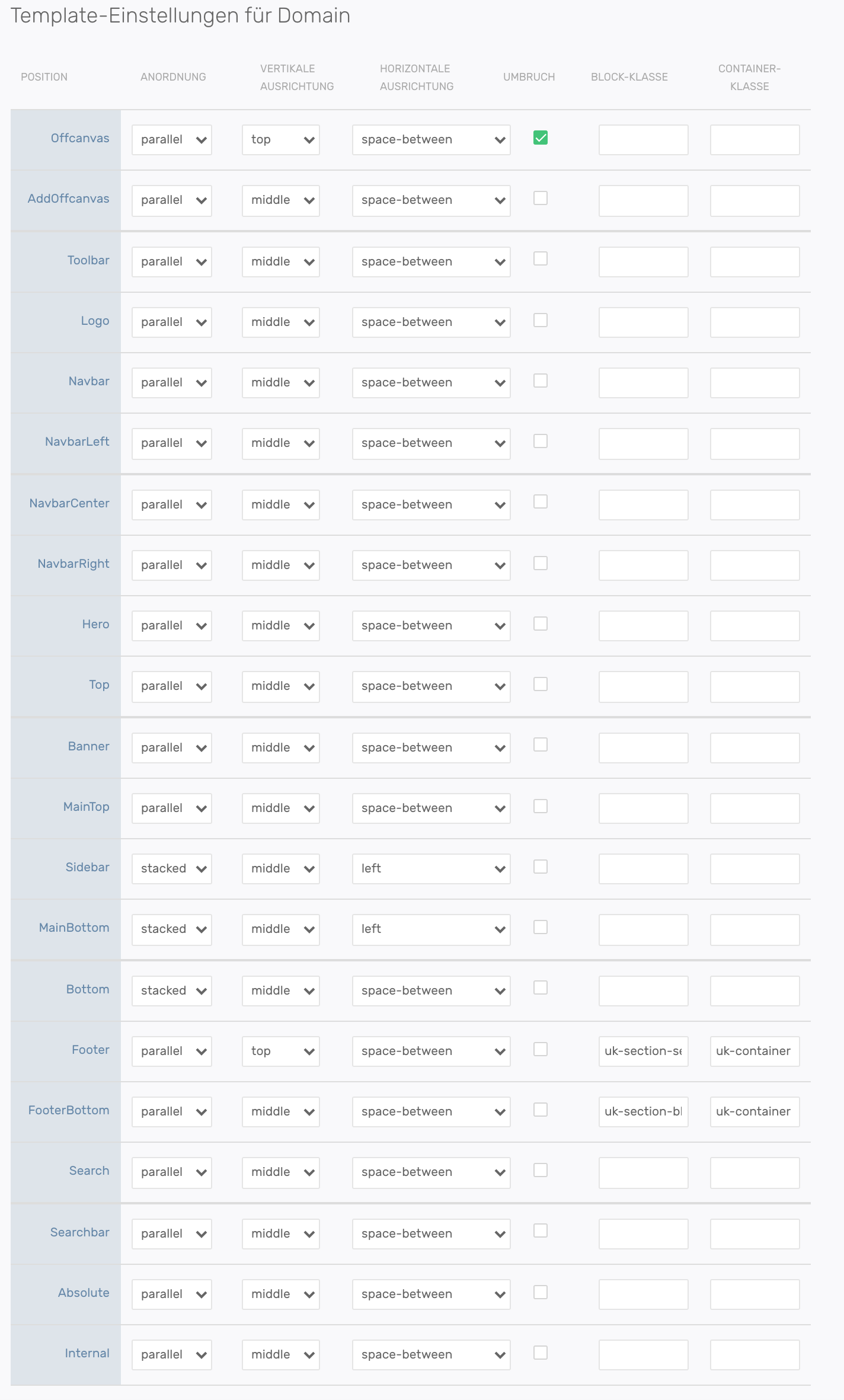
Für jede Position kann das Verhalten einzelner oder mehrerer Widgets eingestellt werden:
Anordnung
- parallel (nebeneinander)
- stacked (untereinander)
- none (ohne Wrapper-Element)
Vertikale Ausrichtung
- top (Elemente zueinander oben ausrichten)
- middle (Elemente an der Mittelachse aller Elemente ausrichten)
- bottom (Elemente an der Unterkante ausrichten)
Horizontal
- Space-Between (mit Abstand zueinander)
- links, rechts, zentriert
- Zentriert mit Abstand
Zudem kann eingestellt werden, dass die Widgets nach einem bestimmten Platzbedarf in eine neue Zeile umbrechen (dazu muss zwingend jedes Widget eine Breite haben) und die CSS-Klassen für den Block und den Container können fest eingestellt werden.
Die Änderungen wirken sich auf alle Seiten einer Domain aus.
Einstellungen für das Widget selbst
Jedes Widget hat zusätzliche Einstellungen, die je Seite eingestellt werden können. Öffne dazu ein Widget und wechsle auf zugewiesene Seiten.
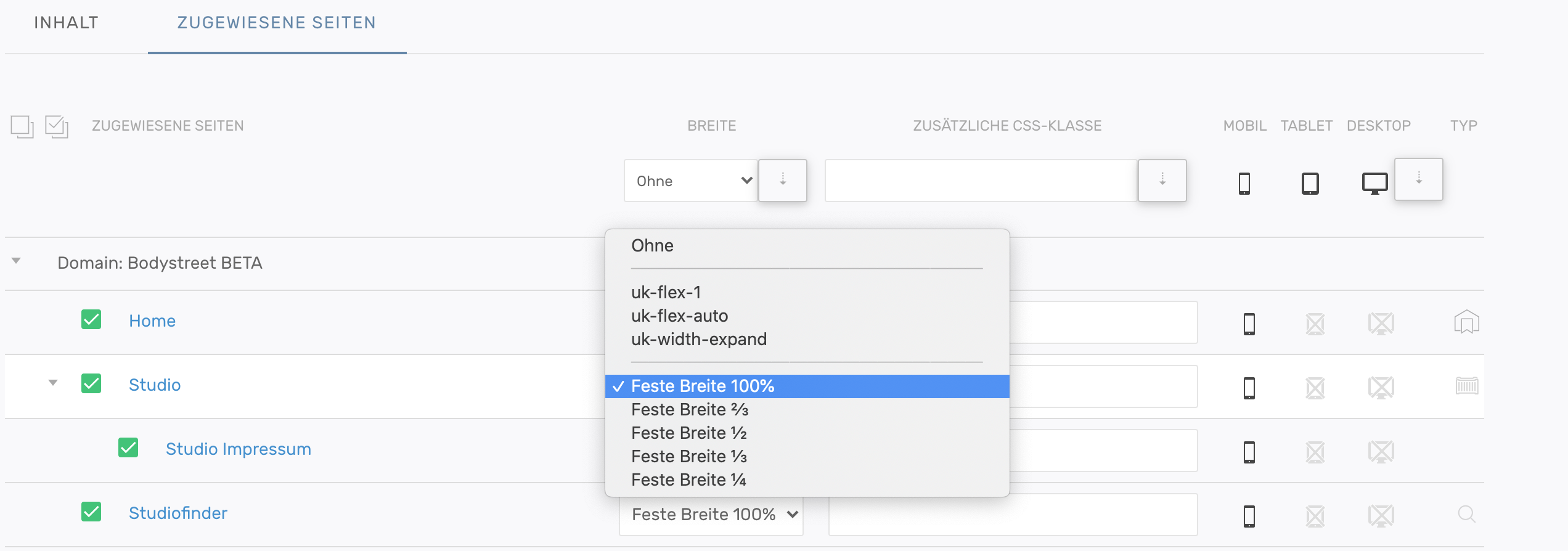
Für jede Seite kann der Platz, den das Widget einnehmen soll eingestellt werden:
- uk-flex-1 (maximale Breite, passt sich an, alle Widgets werden in einer Reihe angezeigt.)
- uk-flex-auto (passt sich an, alle Widgets werden in einer Reihe angezeigt. Jedes Widget nimmt sich den Platz, den es benötigt.)
- Feste Breite 100% (Widget geht über die gesamte Breite)
- Feste Breite ⅔ (Widget ist 66,6% breit)
- Feste Breite ½ (Widget ist 50% breit)
- Feste Breite ⅓ (Widget ist 33,3% breit)
- Feste Breite ¼ (Widget ist 25% breit)
Zusätzlich können Klassen für das Widget angegeben werden
Die Symbole für Mobil, Tablet und Desktop regeln die Erscheinung des Widgets für die responsiven Breakpoints.
Die Leiste oberhalb der Seiten dient der Schnelleingabe. Der eingestellte Wert und der anschließende Klick auf den Pfeil nach unter überträgt den Wert auf alle aktiven Seiten.
Einklappen und Ausklappen der Seiten in der Liste über den Pfeil () vor der Domain bzw. Seite.